
mac用薄型メカニカルキーボード、Keychron K1が届いたよ!
ということで、GREEN FUNDINGで1/2に支援をしたmac対応ロープロファイルメカニカルキーボード、「Keychron K1」が昨日6/12に届いてました。
コロナの影響で若干スケジュールが遅れたとのことでしたが、問題ないです!
以前、リモートワーク用に急いで調達したメカニカルキーボードがありますが、あれはWindows用でした。今回のはキーレイアウトがきちんとmac対応になっています。
早速開梱してレビューしてみます。
注文したスペックとしてはこんな感じ。
・87キーJISキー配列
・ロープロファイルメカニカルスイッチ(青軸)
・シングルバックライト(白色)
開けてみます。
パッケージはこんな感じ。


mac対応ということもしっかり書かれています。
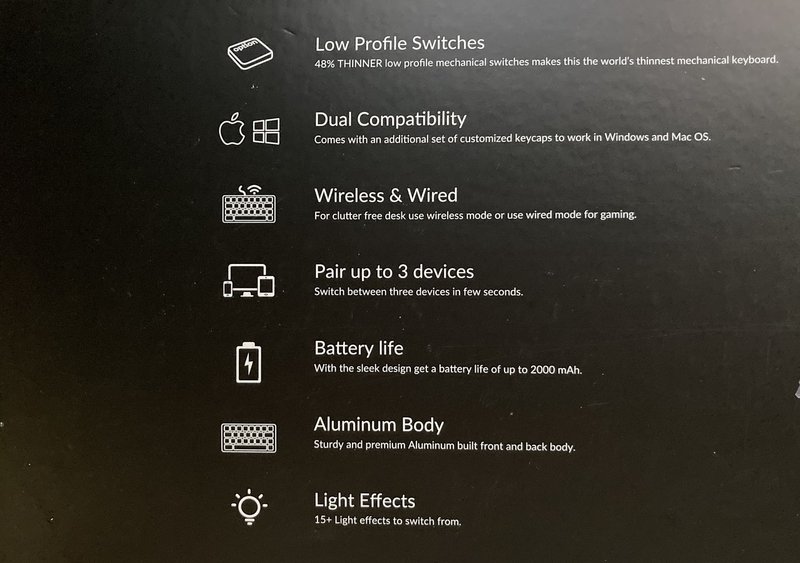
箱を開けたところ。きれいにラッピングされています。
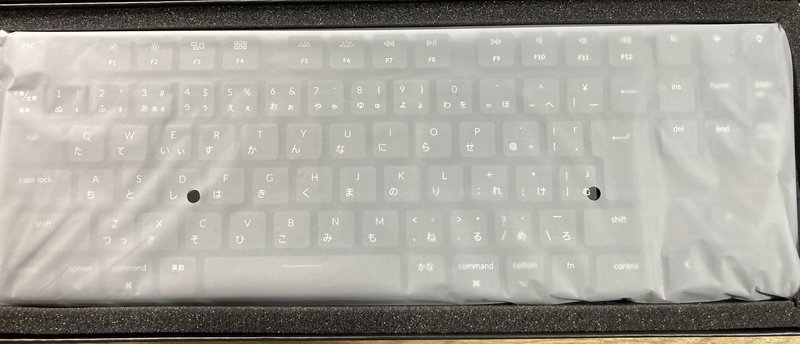
早速出してみて、眺めてみました。

テンキーがないので、かなりコンパクトです。
底面にはズレ防止用のゴム足が付いてます。
同梱物は、Windows用のキートップと、キートップ引き抜き工具、USBケーブルです。

いまメインで使っているApple Wireless Keyboardと大きさを比較してみました。

ちょうどカーソルキー分、K1のほうが長い感じですね。
厚みはこんなです。メカニカルスイッチを使っている分と、手前側まで厚いのは、Bluetooth用のバッテリーを積んでいるせいでしょう。それでも、これまでのメカニカルキーボードに比べると格段に薄いです。

重さは結構ずっしりして、重量があります。ゴム足のおかげもあってか、ちょっと押したり引いたりしたくらいではズレないです。
キーボード背面には、USB Type-Cポート、Win/Mac切替スイッチと、USB/Bluetooth 切替スイッチがあります。USBポートは充電用兼接続用です。普段はBluetoothで接続していて、バッテリーが切れたらUSB接続して充電しつつ使用することが出来ます。


それでは、早速接続してみます。最初はバッテリー充電と動作確認を兼ねて、USB接続してみます。
・・・光りました!


ちなみにイルミネーションは何パターンもあるようで、キーボードの切替キーで変更できます。
一通り試しましたが、常時発光が一番無難ですね。というか、他のは鬱陶しい・・・
さて、接続して最初に気がついたのは・・・キーマップが合ってない。
「英数」キーと「かな」キーが効かないです。ここ期待してたのに〜!
「半角/全角」キーは仕方ないとして、「英数」キーと「かな」キーが使えないのは辛い!
ちょっとググってみましたが、発送されたばかりなのか情報がない・・・。
仕方がないので、手っ取り早い解決手段を取りました。
Karabiner-Elements を使用しました。
このソフトはmacのキーマップを自由にアサインできるソフトです。これで、「英数」キーと「かな」キーに、それぞれ「英数」と「かな」の機能を割り当てます。
インストールして、EventViewerを起動します。
で、「英数」キーと「かな」キーのイベントを見てみます。
「英数」は [International5]、「かな」は [International4」のイベントが発生していました。なので、これらのイベントに「英数キー」と「かなキー」を割り当ててあげます。
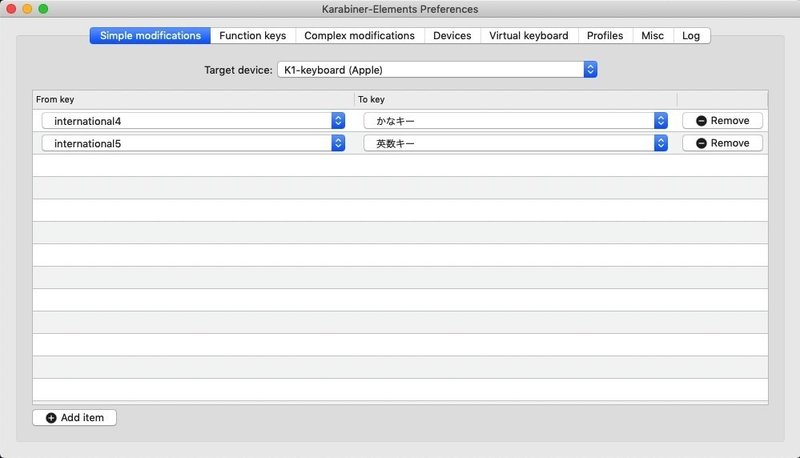
これで、「英数」キーと「かな」キーがこちらの希望通りの動作、
「英数」:半角英数入力
「かな」:日本語入力
が出来るようになりました。めでたしめでたし。
と、ここまでこの記事はK1で記述しています。非常に快適です。
前回買った赤軸の打鍵感も悪くはなかったですが、やはりカチカチと打鍵感のある青軸メカニカルキーボードが良いですね。
まだ手に入るなら、予備でもう1〜2台買っておいても良いかも〜と思い始めています。
《おわり》
この記事が気に入ったらサポートをしてみませんか?
